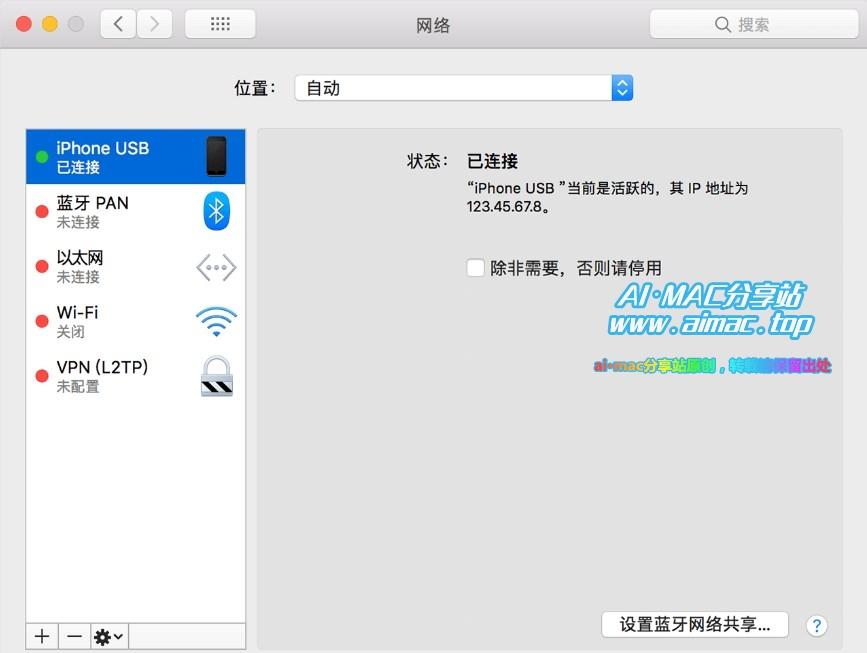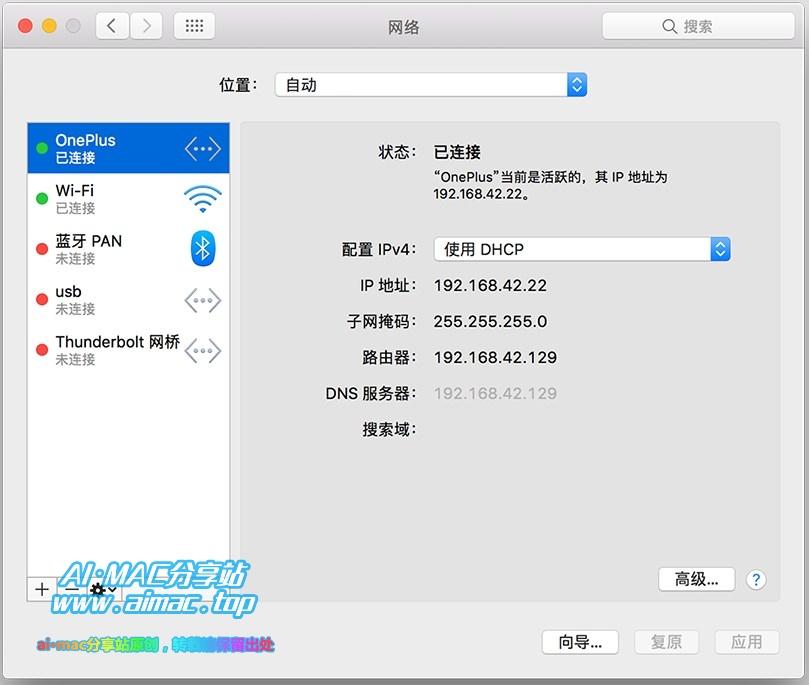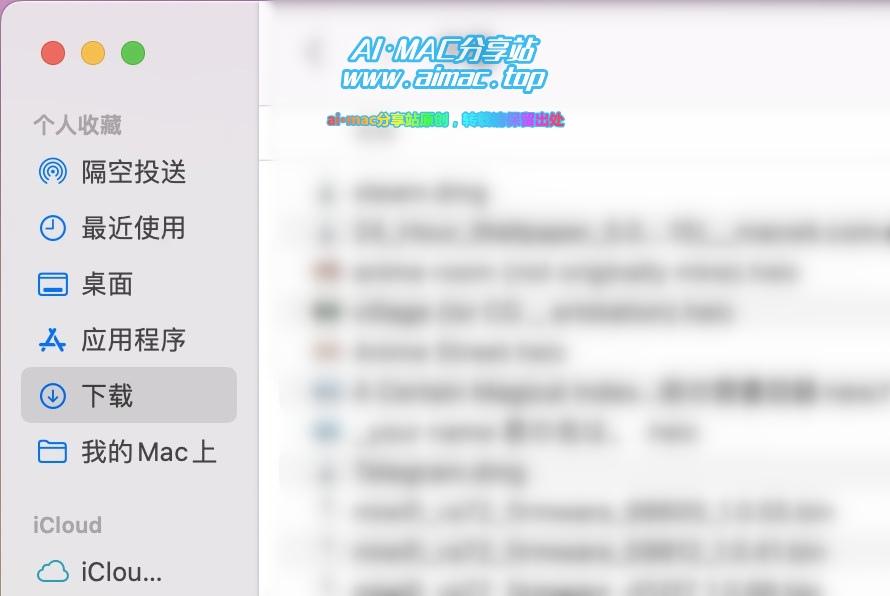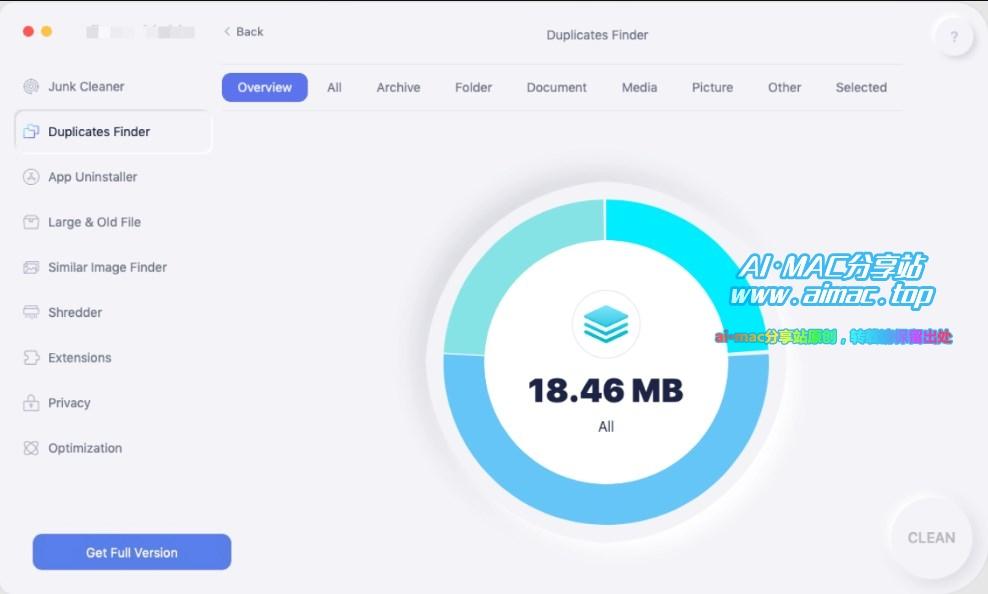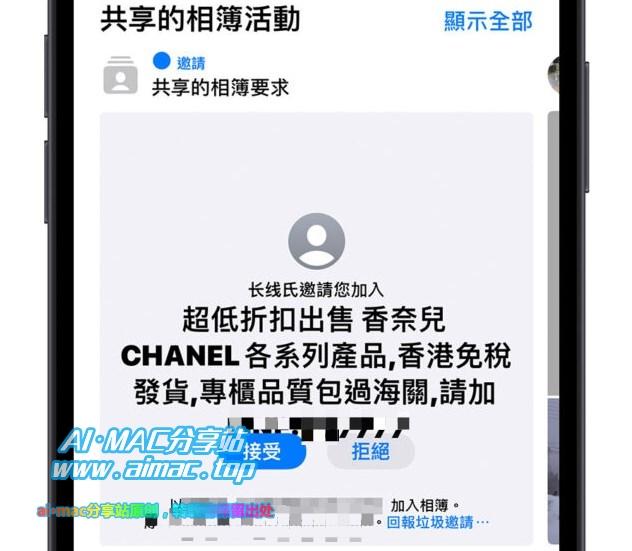Mac如何通过iPhone、iPad进行上网?
我们都生活在互联网时代,网络是我们日常生活的重要组成部分,无论是电脑办公、在线学习,还是短视频、联机游戏,乃至充话费、线上购物、线下买东西,都离不开网络的帮助,有的时候细极思恐,要是哪一天突然大规模断网,很难想象平时都习以为常工作、学习、生活方式到那时候会遭受到多大的冲击和影响。
不同的电子产品,上网的方式也有所不同,以国内来说,我们的手机大多通过4G/5G蜂窝网络、无线WiFi这两种方式进行上网,而平板电脑和个人电脑,则大多通过家庭宽带进行上网,现在百兆以上的光纤宽带早已普及,只要安装了宽带,再加装一台无线路由器,就能让家里的电子产品都连上WiFi网络了。
苹果电脑也是一样,大家的Mac基本上也是通过家庭无线WiFi方式进行上网的,那么,假设突发网络故障导致无法上网(比如宽带运营商的线路故障、或家里的光猫或路由器坏了),这时候如果急需电脑处理工作任务,该怎么办呢?很简单,利用手里的智能手机即可。

1、Mac利用iPhone上网—通过WiFi热点共享方式
将智能手机开启WiFi热点、然后共享给其他设备用来上网,这种方法我相信很多人都用过,如果你对此还不太熟悉,那我今天就以iPhone、iPad(蜂窝版iPad,插入了4G/5G卡,等同于iPhone)为例,介绍iPhone开热点共享给Mac上网的方法。
iPhone、iPad上面打开WiFi热点的方法非常简单,通过设置–>个人热点,打开“允许其他人加入”的开关,然后设置WiFi名称和WiFi密码,就可以了,然后在Mac端操作,就像平时连接普通无线路由器热点一样,连接到该热点。
以上操作,对于大部分Mac用户来说应该都不会陌生,其实还有比这更简单的方法,那就是利用Mac和iPhone之间的天然高协作能力,我们甚至不需要手动在iPhone上开启热点就能让Mac连接到iPhone的网络,苹果把这一功能称之为“智能热点”,你只需要满足以下2个条件即可:
- 将iPhone(或iPad)与Mac登录同一个苹果ID
- 同时开启iPhone(或iPad)与Mac的WiFi和蓝牙功能开关
只需要满足上述2个简单要求,那么你无需在iPhone端打开热点开关,而是直接在Mac上进行操作:点击Mac右上角菜单栏内的WiFi图标,在待选热点列表内,可以看到你的iPhone、iPad名字,鼠标轻点iPhone或iPad名字即可完成联网操作,就是这么简单。
2、Mac利用iPhone上网—通过USB数据线方式
除了通过共享WiFi热点方式将iPhone的网络共享给Mac使用,还有另外一种更加稳定的方式,那就是通过USB数据线,与热点相比,USB数据线的稳定性更好、延迟更低、网速更快,这一点大家应该能理解,通过“有线方式”进行共享,肯定比“无线方式”更稳定。
Mac通过数据线共享上网的操作方法非常简单,同样分为两步走(其中第一步与上面说的无线共享方式一模一样):
1、在iPhone(或蜂窝版iPad)上,通过设置–>个人热点,开启个人热点功能(打开“允许其他人加入”的开关,至于WiFi名称和WiFi密码就无所谓了,因为咱接下来不是通过热点连接)。
2、将iPhone通过数据线连接到Mac(建议使用iPhone原装数据线、或经过苹果官方授权的高质量数据线,如果使用其他劣质线缆,有可能会导致无法共享网络、或网速不稳定)。
2、在Mac端,打开系统设置–>网络(如果是MacOS 12 Monterey及更低版本则是:系统偏好设置–>网络),在这个界面内可以看到所有的网络接口,其中就有“iPhone USB”这一接口,它就是有线共享上网的接口,如果数据线连接正常,“iPhone USB”下面的状态会显示“已连接”、并且会有一个绿色圆点,如果是这种情况,说明你已经可以正常上网了。
如果你看到“iPhone USB”的状态是“已连接,但却是红色或黄色圆点,而且也无法上网,那是因为你的Mac当前已经连接了家里的其他网络(比如连接了WiFi、或者插了网线),你只需要将Mac断开WiFi或拔掉网线,“iPhone USB”就会自动切换到正常绿色圆点状态了。
3、Mac利用安卓手机上网—通过USB数据线方式
除了iPhone,其实安卓手机也能通过数据线方式共享给Mac进行上网,虽然安卓手机也能通过WiFi热点这种更便捷的方式提供网络共享,但如果采用数据线方式,同样也能获得更稳定的上网效果。
具体方法,这里需要用到一款第三方APP—HoRNDIS,这是一款开源软件,作用就是让MacOS系统能够通过数据线连接安卓设备共享联网,HoRNDIS的官网下降链接如下:
HoRNDIS体积非常小(只有40几KB),在Mac上下载安装之后,接着这样操作:
1、将安卓手机通过数据线连接到Mac。
2、在安卓手机上,打开设置–>Wi-Fi 和蓝牙下面的“更多”菜单–>网络共享和便携式热点–>启用“USB 网络共享”开关。
3、在Mac上,同样打开系统设置/系统偏好设置–>网络,如果前面安装的HoRNDIS软件已经正常工作,那么在上网接口列表内,你应该可用看到你的安卓手机(通过名字即可判断),并且它的状态是绿色圆点的“已连接”,如果状态为红色圆点或黄色圆点,跟前面一样,将Mac的网线拔掉或者WiFi断开,就行了。
写在最后
本文介绍了3种Mac分别通过无线热点、USB数据线连接iPhone或安卓手机来共享上网的方法,其中无线热点方式,大家可能使用过,但USB数据线共享上网的方法,应该用过的人不多,相对于无线热点共享上网来说,通过USB数据线的方式无疑要稳定得多。
虽然在绝大多数情况下,家庭宽带和WiFi才是最佳的上网途径,但如果家中突然断网、或者出门在外又没有WiFi可用,那么前文介绍的方法就有用了,大家不妨先收藏文章,说不定哪一天就能用上,所谓“防范于未然”,肯定要比“临阵磨枪”要从容得多。